
ipad怎么恢复系统
时间:2024-11-29 来源:网络 人气:
哎呀,亲爱的iPad用户们,是不是有时候你的宝贝iPad突然变得有点儿“闹脾气”,比如卡壳、死机,甚至有时候屏幕上会出现一些奇怪的图案?别急,今天就来教你怎么给iPad做个“大保健”——恢复系统!?
一、为什么需要恢复系统?
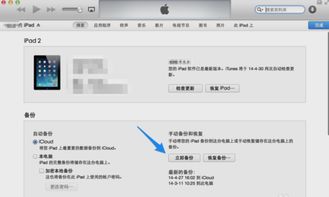
想象你的iPad就像一个装满了各种玩具的房间,时间久了,玩具堆得乱七八糟,房间自然就不舒服了。恢复系统就像是给iPad来个大扫除,把不必要的“玩具”清理掉,让iPad重新焕发生机。
二、恢复系统前,你该知道这些
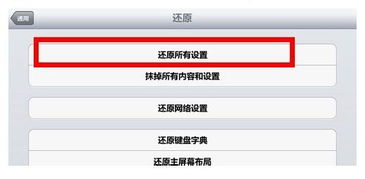
1. 备份你的数据:恢复系统前,一定要记得备份你的照片、视频、联系人等重要数据。就像搬家前要打包一样,这样才不会丢失宝贝。
2. 连接电源:恢复系统是一个耗电的过程,所以记得给iPad充上电,或者连接电源。
3. 使用最新版本的iOS:尽量使用最新的iOS系统,这样你的iPad才能享受到最新的功能和优化。
三、恢复系统大法
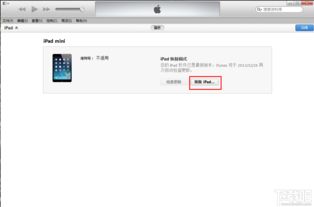
方法一:使用iTunes恢复
1. 连接iPad和电脑:用USB线将iPad连接到电脑,确保电脑上安装了最新版本的iTunes。
2. 进入恢复模式:同时按住iPad的电源键和Home键(对于iPhone 8及以下型号)或侧边键(对于iPhone X及以上型号),直到出现苹果logo。
3. iTunes检测到iPad:在电脑上,iTunes会提示你检测到iPad正在恢复模式。
4. 开始恢复:点击“更新”或“恢复”按钮,开始下载并安装最新的iOS系统。
5. 等待完成:耐心等待,直到iPad重新启动并出现设置界面。
方法二:使用iPad设置恢复
1. 进入设置:打开iPad的设置。
2. 通用:找到并点击“通用”。
3. 还原:点击“还原”,然后选择“抹掉所有内容和设置”。
4. 确认:输入你的iPad密码,确认抹除所有数据。
5. 等待完成:iPad会重新启动,并进入设置界面,你可以按照提示设置iPad。
四、恢复系统后,你该做什么
1. 恢复数据:使用备份恢复你的数据,或者从iCloud恢复。
2. 更新应用:检查并更新你的应用,确保它们都运行在最新版本。
3. 享受新系统:现在你的iPad应该焕然一新,享受它带来的全新体验吧!
五、小贴士
1. 定期备份:为了防止数据丢失,建议定期备份你的iPad。
2. 避免越狱:越狱虽然能带来一些便利,但也会增加系统不稳定的风险。
3. 保持更新:定期更新iOS系统,以获得最新的功能和安全性。
好了,亲爱的iPad用户们,现在你该知道怎么给iPad恢复系统了吧?快去试试吧,让你的iPad重新焕发生机,继续陪伴你度过美好的时光!
相关推荐
教程资讯
教程资讯排行













